Většina webhostingů v České republice přístup k serveru pomocí SSH nenabízí. Není v jejich zájmu, aby uživatelé spouštěli na serveru nějaké příkazy, a administrátorům se nechce řešit bezpečnostní opatření s tím spojené. Přitom SSH přístup výrazně usnadní život provozovatelům větších webových stránek.
Pokud vám pojem SSH nic neříká, pokusím se vám osvěžit paměť. Secure Shell Access umožňuje šifrované vzdálené připojení k příkazové řádce linuxového serveru. Ve Windows se přes SSH k serveru připojíte například s programem PuTTY, v Linuxu příkazem SSH v terminálovém okně nebo na příkazovém řádku. Pro spojení potřebujete jméno a heslo a samozřejmě povolení této komunikace na serverové straně.
Po připojení přes SSH můžete na serveru spouštět různé příkazy. Jejich výčet je dán oprávněními, která vám zpřístupní správce serveru. Pokud máte root přístup, pak samozřejmě spustíte prakticky cokoli, v případě webhostingů je nabízena omezená sada příkazů, které vám dovolí manipulovat s vašimi weby.
Všechny následující příkazy je možné spouštět na webhostingu HostGator, většinu z nich podporuje i Czechia, která podporu SSH představila nedávno.
Práce se soubory a složkami
Po připojení k SSH se určitě budete chtít podívat na obsah nějaké složky:
Změna adresáře: cd relativni_cesta nebo cd /cela_cesta, například cd /var/www/public_html
Zobrazení obsahu adresáře: ls pro aktuální cestu, ls cesta pro relativní cestu, ls /cesta pro absolutní cestu, ls a* pro výpis všech souborů začínajících na a.
Často budete chtít soubory zkopírovat nebo přesunout/přejmenovat. Použijte následující linuxové příkazy:
Kopírování souborů: cp zdroj cíl, kde zdroj i cíl může být relativní nebo absolutní cesta
Přesouvání souborů: mv zdroj cíl, kde zdroj i cíl může být opět relativní cesta.
Pro přejmenování souboru použijte příkaz mv, kdy jako cíl prostě uvedete soubor pod odlišným názvem. Například mv soubor1.txt soubor1.xml.
Než se s kopírováním souborů příliš rozšoupnete, bylo by vhodné zjistit, kolik máte k dispozici volného místa na disku a kolik místa zabírají konkrétní složky:
Zjištění volného místa na aktuálním disku: df -h
Zobrazení velikosti konkrétní složky: du -h /cesta nebo du -h cesta
Zobrazení velikosti aktuálního umístění: du
K příkazu du můžete doplnit parametr -s zajišťující, že se při zjišťování velikosti nebudou zobrazovat jednotlivé adresáře.
Parametr -h zajistí vypsání informace v pro člověka čitelné formě. Pro srovnání můžete příkazy zkusit spustit bez něj. Stejně tak zkuste oba parametry zkombinovat do příkazu du -sh.
Stahování souborů
Budete-li chtít přímo na serveru stáhnout nějakou aktualizaci redakčního systému pohánějícího váš web, použijte následující příkaz. Tím, že aktualizaci stáhnete a poté rozbalíte přímo na serveru, ušetříte čas, ve kterém byste jinak stovky malých souborů z aktualizace kopírovali přes FTP.
Stažení souboru z nějaké adresy: wget url, například wget http://ftp.drupal.org/files/projects/drupal-6.19.tar.gz. Soubor bude stažen do aktuální složky.
Stažení souboru přes FTP se zadáním uživatelského jména a hesla k FTP serveru: wget ftp://jmeno:heslo@server/soubor.pripona
Rozbalování a archivace
Nyní se podívejme na to, jak rozbalíte stažené archivy.
Soubor TAR: tar xvf soubor.tar nebo tar xvf /cesta_k_souboru/soubor.tar
Soubor TAR.GZ nebo TGZ: tar xzvf soubor.tar.gz nebo tar xzvf /cesta_k_souboru/soubor.tar.gz
Soubor ZIP: unzip soubor.zip nebo unzip cesta/soubor.zip
Budete-li chtít soubory naopak zabalit do jednoho a zkomprimovat, musíte tyto příkazy mírně obměnit:
Zabalení do nekomprimovaného TAR: tar cvf archiv.tar soubor nebo tar cvf archiv.tar cesta/soubor nebo tar cvf archiv.tar soubor1 soubor2 soubor3
Zabalení do komprimovaného TAR.GZ: tar czvf archiv.tar.gz soubor nebo tar czvf archiv.tar.gz cesta/soubor nebo tar czvf archiv.tar.gz soubor1 soubor2 soubor3
Zabalení do ZIP: zip archiv.zip cesta_k_souboru/soubor
Záloha a obnova databáze
Velice užitečné jsou dva příkazy pro export dat z databáze a naopak pro nakopírování tohoto exportu do databáze.
Export databáze provedete příkazem mysqldump název_databáze -u přihlašovací_jméno -pheslo > zaloha.sql
Import zálohy podobně: mysql název_databáze -u přihlašovací_jméno -pheslo < zaloha.sql
Pozor, mezi parametrem -p a heslem není mezera, na rozdíl od -u a uživatelského jména. Pokud zadáte jen přepínač -p a heslo neuvedete, příkaz si jej následně vyžádá.
Vytvořenou zálohu byste před nějakým dalším kopírováním měli zkomprimovat pomocí výše uvedených příkazů. Pomocí mysqldump nebo mysql také vyřešíte problém, jak nakládat s velkou databází, kterou nelze exportovat nebo nahrát přes PhpMyAdmina. Jiným řešením může být skript BigDump.
Informace o PHP
Chcete vědět, jaké verze PHP u vašeho hostera běží? Použijte následující příkaz:
php -v
Běžící procesy
Vyzkoušejte spuštění příkazu htop, není-li k dispozici, tak jenom top. Dozvíte se, které procesy na serveru momentálně běží a jak moc zatěžují procesor a paměť serveru. V některých případech zde uvidíte jen ty procesy, které se týkají vašich webů, nikoli celého serveru. Zároveň se dozvíte, kdy byl server naposledy restartován.
Sledování procesů příkazem top
Prohlížení a editace souborů
K zobrazení obsahu nějakého souboru použijte příkaz cat cesta/soubor. Chcete-li soubor zároveň upravovat, nebo vytvořit nový, použijte editor Vi, který se nachází na většině linuxových distribucí.
Otevření nebo vytvoření nového souboru: vi soubor.pripona nebo vi cesta/soubor.pripona. Někdy se editor spouští příkazem vim.
Editor Vi má poněkud specifické ovládání. Abyste se přepnuli do režimu úprav, stiskněte klávesu Insert. Ve spodní části by se vám měla objevit informace INSERT značící, že jste nyní v režimu úprav a můžete do souboru psát.
Zpět z režimu úprav do režimu příkazů se v editoru Vi přepnete stisknutím dvojtečky. Když pak zadáte písmeno w a stisknete Enter, soubor se uloží. Pro přepsání souboru označeného jen pro čtení (máte-i na to oprávnění), zadejte w! a stiskněte Enter.
Editor Vi v příkazovém režimu ukončíte zadáním q a stiskem Enteru. Pro ukončení editoru bez uložení změn zadejte q! a stiskněte Enter.
Midnight Commander
Máte-li to štěstí, že na hostingu je vám přes SSH dostupný správce souborů Midnight Commander, spusťte jej příkazem mc. Jeho ovládání je maximálně intuitivní, zvláště pro editaci a prohlížení souborů. Snadno s ním také rozbalíte archivy - stačí do nich vejít jako do běžného adresáře a obsah vykopírovat do druhého panelu. Midnight Commander nabízí již zmíněná Czechia.
Midnight Commander může sloužit také jako FTP klient, máte-li na serveru k dispozici příkaz ftp. V Midnight Commanderu přejděte do Right (nebo Left) > FTP Link a na výzvu zadejte jmeno:heslo@adresa_serveru, načež budete k FTP serveru připojeni a jeho obsah uvidíte v jednom z panelů.
Midnight Commander
Uvedená sada příkazů je jen hrstkou toho, co můžete s příkazovým řádkem Linuxu provádět. Snažil jsem se vybrat takové základní příkazy, se kterými přijdete do styku jako majitelé nebo správci webových stránek, a které vám mohou usnadnit práci. Máte-li tipy na další příkazy, napište je do komentářů.
Tip: Hledáte-li webhosting nebo pronájem serveru, podívejte se do přehledu na adrese hostingy.maxiorel.cz.
Tvůrce webů z Brna se specializací na Drupal, WordPress a Symfony. Acquia Certified Developer & Site Builder. Autor několika knih o Drupalu.
Web Development Director v Lesensky.cz. Ve volných chvílích podnikám výlety na souši i po vodě. Více se dozvíte na polzer.cz a mém LinkedIn profilu.
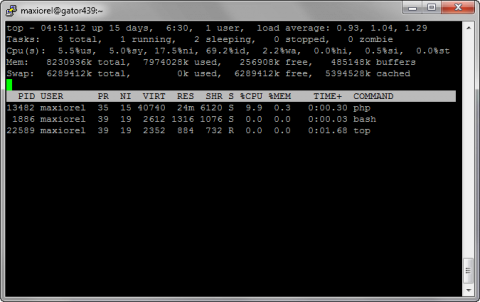
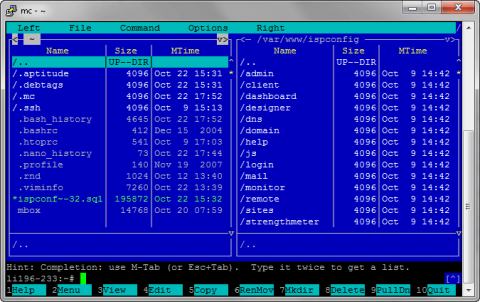

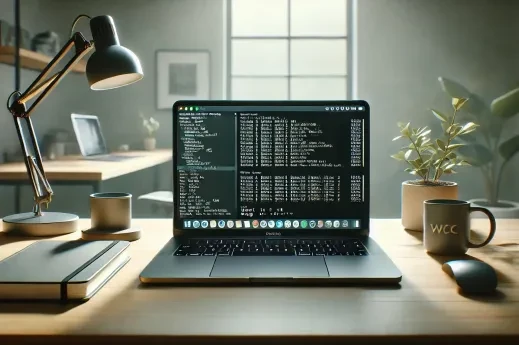
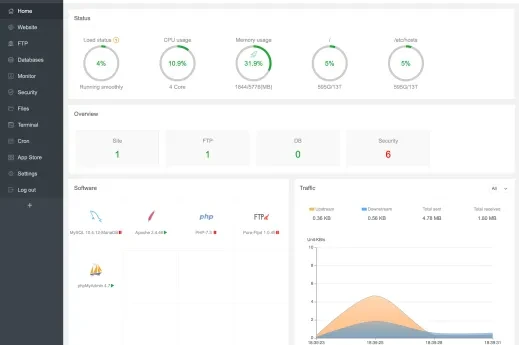
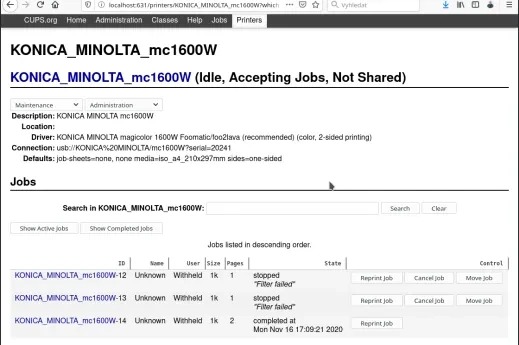
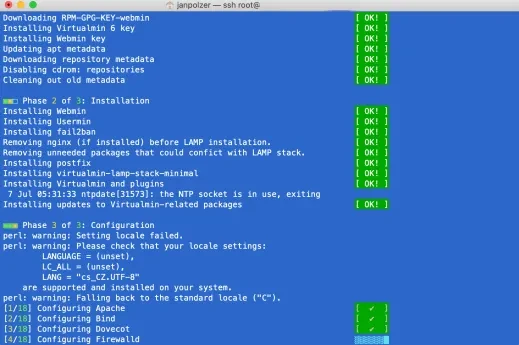
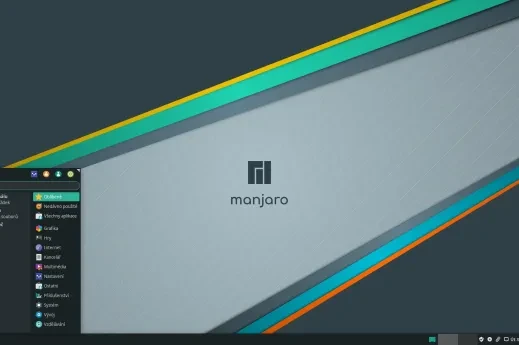


Přidat komentář